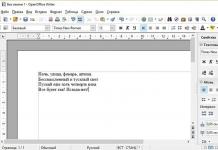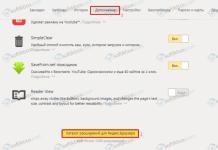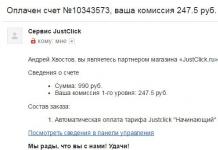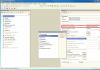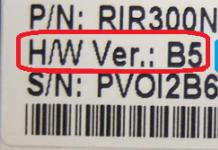vaikimisi
sam
turvalisus
tarkvara
süsteem
.Allalaadimise käigus saab süsteem neile failidele eksklusiivse juurdepääsu ja seetõttu ei saa te nendega midagi teha, kasutades failidega töötamiseks mõeldud standardseid tööriistu (avatud vaatamiseks, kopeerimiseks, kustutamiseks, ümbernimetamiseks). Süsteemiregistri sisuga töötamiseks kasutatakse spetsiaalset tarkvara - registriredaktoreid (REGEDIT.EXE, REGEDT32.EXE), mis on operatsioonisüsteemi standardkomponendid. Registri käivitamiseks kasutage "Start" "Run" - regedit.exe
Akna vasakus pooles näete loendit juurpartitsioonid (juurvõtmed)
register Iga juurpartitsioon võib sisaldada pesastatud jaotised (alamvõtmed)
Ja parameetrid (väärtuse kanded).
Lühidalt juurpartitsioonide eesmärgi kohta:
HKEY_CLASSES_ROOT ( lühend HKCR) – seosed rakenduste ja faililaiendite vahel ning teave registreeritud COM- ja ActiveX-objektide kohta.
HKEY_CURRENT_USER (HKCU)- Praeguse kasutaja seaded (töölaud, võrgusätted, rakendused). See jaotis on link jaotisele HKEY_USERS\User Identifier (SID) kujul S-1-5-21-854245398-1035525444-...
SID- unikaalne number, mis tuvastab kasutaja, rühma või arvutikonto. See määratakse kontole selle loomisel. Sisemine Windows töötleb juurdepääsukontosid nende turvakoodide, mitte kasutaja- või rühmanimede järgi. Kui kustutate ja seejärel loote konto sama kasutajanimega uuesti, siis vanale kontole antud õigusi ja õigusi uue konto puhul ei säilitata, kuna nende turvakoodid on erinevad. Lühend SID on tuletatud turva ID-st. SID ja kasutajanime vahelise vastavuse vaatamiseks võite kasutada paketis olevat utiliiti PsGetSID.exe
HKEY_LOCAL_MACHINE (HKLM)- Globaalne riistvara ja tarkvara seaded süsteemid. Kehtib kõigile kasutajatele. See on registri suurim ja kõige olulisem osa. Siia on koondatud süsteemi, riistvara ja tarkvara peamised parameetrid.
HKEY_USERS (HKU) - individuaalsed seaded keskkonnad süsteemi igale kasutajale (kasutajaprofiilid) ja vaikeprofiil vastloodud kasutajatele.
HKEY_CURRENT_CONFIG (HKCC)- praeguse riistvaraprofiili konfiguratsioon. Tavaliselt on ainult üks profiil, kuid on võimalik luua mitu, kasutades "Juhtpaneel" - "Süsteem" - "Riistvara" - "Riistvaraprofiilid". Tegelikult ei ole HKCC täisväärtuslik registrivõti, vaid lihtsalt link HKLM-i võtmele
HKLM\System\CurrentControlSet\CurrentControlSet\Riistvaraprofiilid\Praegune
Konkreetse kasutaja võimalused registriandmete redigeerimisel on määratud tema õigustega süsteemis. Edasises tekstis eeldatakse, et kasutajal on süsteemiadministraatori õigused, kui pole öeldud teisiti.
Tegelikult on HKLM-i juursektsioonis veel 2 alamjaotist nimega SAM ja SECURITY, kuid juurdepääs neile on lubatud ainult kohaliku süsteemikonto ( Kohalik süsteem konto), mille all süsteemiteenused tavaliselt töötavad. See tähendab, et neile juurdepääsemiseks peab registriredaktor olema käivitatud kohaliku süsteemi õigustega, mida saate kasutada
psexec.exe -i -s regedit.exe
Utiliidi üksikasjalik kirjeldus on lehel "PSTools Utilities"
Operatsioonisüsteemi laadimise ja töötamise ajal pääsetakse pidevalt ligi registriandmetele nii lugemiseks kui kirjutamiseks. Isegi üks vale säte registris võib põhjustada süsteemi krahhi, nagu ka üksikute failide terviklikkus. Seetõttu hoolitsege enne registriga katsetamist selle salvestamise ja taastamise võimaluse eest.
Registri salvestamine ja taastamine
1. Taastepunktide kasutamine Windows XP-s on mehhanism, mille abil saate probleemide ilmnemisel taastada eelmine olek arvutisse ilma isiklikke faile (dokumente) kaotamata Microsoft Word, vaadatud lehtede, piltide, lemmikfailide ja meilisõnumite loend). Taastepunktid loob süsteem automaatselt nii arvuti jõudeoleku ajal kui ka olulisel ajal süsteemi sündmused(nt rakenduse või draiveri installimine). Samuti on kasutajal võimalus neid igal ajal sundida. Need taastepunktid võimaldavad teil taastada süsteemi olekusse, milles need loodi.
Taastepunktidega töötamiseks kasutage rakendust \windows\system32\restore\rstrui.exe ( Start – Programmid – Tarvikud – Süsteemitööriistad – Süsteemitaaste).

Andmed kontrollpunktid taastamised salvestatakse kataloogi Süsteemi helitugevuse teave süsteemi ketas. See on peidetud süsteemikataloog, millele juurdepääs on lubatud ainult kohalikul süsteemikontol (kohalik süsteem, st “System Restore Service”). Seetõttu, kui soovite selle sisule juurde pääseda, peate lisama oma konto õigused, kasutades kataloogi "Süsteemi mahu teave" atribuutide vahekaarti "Turvalisus". System Volume Information kaustas on alamkataloog, mille nimi algab tähega _taastama... ja selle sees - alamkataloogid RP0, RP1...: - need on taastepunktide andmed (taastepunkt - RPx). RPx kausta sees on kataloog hetktõmmis, mis sisaldab kontrollpunkti loomise ajal olnud registrifailide koopiaid. Kui teete süsteemi taastamise toimingu, taastatakse põhisüsteemi failid ja registrifailid. Mehhanism on üsna tõhus, kuid seda saab kasutada ainult Windowsis endas. Kui süsteem on nii kahjustatud, et laadimine on võimatu, on olukorrast siiski väljapääs. Kuidas - lugege artiklit "OS-i laadimise probleemid".
2. NTBACKUP.EXE varundus-/taasteutiliidi kasutamine
Windows 2000-l puudub taastepunkti mehhanism. Kuid nagu Windows XP-s, on ka arhiveerimisutiliit või õigemini varundamine ja taastamine NTBACKUP.EXE, mis võimaldab teha peaaegu sama, mida tehakse taastepunktide loomisel (ja isegi palju rohkem). NTBACKUP võimaldab teil luua süsteemi oleku arhiivi kahest osast - alglaadimiskettast, mis võimaldab teil taastada isegi mittekäivitavas süsteemis, ja tegelikust andmete arhiivist taastamiseks (kujul tavaline fail laiendiga .bkf, mis on salvestatud teie kõvakettale või eemaldatav kandja). Süsteemi oleku koopia hankimiseks klõpsake "Start" - "Run" - ntbackup.exe

Käivitame ja ütleme sellele, et peame süsteemi oleku arhiivima.

Ja kuhu arhiiviandmeid salvestada

Pärast viisardi lõpetamist luuakse süsteemi oleku arhiiv (D:\ntbackup.bkf) "Restaureerimismeistrid" saate alati tagastada süsteemi oleku arhiivi loomise ajal.
3. Utiliidi kasutamine registriga töötamiseks käsurida REG.EXE
Windows 2000-s sisaldub REG.EXE utiliit tugitööriistade paketis (saate kasutada ka Windows XP REG.EXE-i – kopeerige see lihtsalt kataloogi \winnt\system32). Käivitab käsurealt. Ilma parameetriteta käivitamisel kuvatakse see lühike teave kasutamise järgi:
Programm süsteemiregistri redigeerimiseks käsurealt, versioon 3.0
(C) Microsoft Corporation, 1981-2001. Kõik õigused kaitstud
REG-operatsioon [parameetrite loend]
Operatsioon == [ PÄRING | LISA | KUSTUTA | KOPIJA |
SALVESTA | LAADI | LAADIMISE | TAASTA |
VÕRDLE | EKSPORT | IMPORT]
Tagastuskood: (va REG COMPARE)
0 – õnnestus
1 – veaga
Konkreetse toimingu jaoks abi saamiseks sisestage:
REG-operatsioon /?
Näited:
REG QUERY /?
REG ADD /?
REG DELETE /?
REG COPY /?
REG SAVE /?
REG RESTORE /?
REG LOAD /?
REG UNLOAD /?
REG VÕRDLE /?
REG EXPORT /?
REG IMPORT /?
Registri varundamiseks kasutage REG.EXE SAVE, taastamiseks - REG.EXE RESTORE
Abi saamiseks
REG.EXE SAVE /?
REG SALVESTA jaotis Failinimi
Peatükk - Täielik tee registrivõtmesse kujul: ROOT\Subkey
ROOT – juureosa. Väärtused: [ HKLM | HKCU | HKCR | HKU | HKCC].
alamvõti – valitud juurjaotises oleva registrivõtme täielik tee.
Faili nimi – kettale salvestatud faili nimi. Kui teed pole määratud, siis fail
on loodud helistamisprotsess V praegune kaust.
Näited:
REG SAVE HKLM\Software\MyCo\MyApp AppBkUp.hiv
Salvestab jaotise MyApp praeguses kaustas faili AppBkUp.hiv
REG SAVE ja REG RESTORE süntaks on sama ja on abist üsna selge. Siiski on mõned punktid. Utiliidi Windows 2000 versioonis ei olnud võimalik registrivõtme salvestamise failinimes teed määrata ja salvestamine toimus ainult praeguses kataloogis. Mis tahes registrivõtmete salvestamiseks saab kasutada utiliidi enda abi ja näiteid selle kasutamisest salvestamiseks (REG SAVE). HKLM\tarkvara, HKLM\süsteem jne. aga kui proovite taastada näiteks HKLM\süsteemi, siis saate registrivõtme hõivatuse tõttu juurdepääsu veateate ja kuna see on alati hõivatud, siis REG RESTORE abil taastamine ebaõnnestub.
SÜSTEEMI taru salvestamiseks toimige järgmiselt.
REG SAVE HKLM\SYSTEM system.hiv
TARKVARA taru salvestamiseks tehke järgmist.
REG SAVE HKLM\SOFTWARE software.hiv
Vaikimisi põõsa salvestamiseks tehke järgmist.
reg salvesta HKU\.Default default.hiv
Kui fail on olemas, kuvab REG.EXE veateate ja väljub.
Salvestatud faile saab kasutada registri taastamiseks, kopeerides need käsitsi kausta %SystemRoot%\system32\config.
4. Registrifailide käsitsi kopeerimine.
Kui käivitate teise operatsioonisüsteemi, saate registrikausta failidega teha mida iganes. Kui süsteemifail on kahjustatud, võite kasutada näiteks REG-i abil salvestatud faili Salvesta fail system.hiv, kopeerides selle registrikausta ja nimetades selle ümber süsteemiks. Või tehke sama toiming, kasutades taastamise kontrollpunktist salvestatud süsteemifaili koopiat. Üsna üksikasjalik seda meetodit registri taastamist kirjeldatakse artiklis "OS-i laadimise probleemid"
5. Registri ekspordi-impordi režiimi kasutamine.
Registriredaktor võimaldab eksportida nii kogu registri kui ka üksikud jaotised laiendiga faili reg Ekspordi käigus saadud reg-faili importimine võimaldab teil registri taastada. Klõpsake "Registry" -> "Export (Import) Registry file". Importimist saab teha ka topeltklõpsuga reg-faili otseteel.
6.Kasutamine spetsiaalsed kommunaalteenused registriga töötamiseks kolmandate osapoolte tootjad.
Registriga töötamiseks on palju kolmandate osapoolte programme, mis võimaldavad mitte ainult registriandmeid salvestada ja taastada, vaid teha ka palju muid kasulikke toiminguid, nagu vigaste või mittevajalike andmete diagnoosimine ja kustutamine, optimeerimine, defragmentimine jne. Enamik neist on tasulised - jv16 elektritööriistad, registrimehaanik, Super Utilities Pro, Reg Organizer ja teised. Loend ja lühikirjeldus saidil secutiylab.ru
Nende programmide peamised eelised hõlmavad reeglina lihtsat kasutajaliidest, võimalust operatsioonisüsteemi ja kasutaja eelistusi peenhäälestada, mittevajalike kirjete kustutamist, täiustatud võimalusi andmete otsimiseks ja asendamiseks, varukoopia ja taastumine.
Võimalik, et kõige populaarsem tarkvara registriga töötamiseks on jv16 elektrilised tööriistad Tarkvarafirma Macecraft. Peamisteks eelisteks on kõrge töökindlus, mitmekülgsus, lihtsus ja kasutusmugavus, mitme keele tugi, sh. vene keel. Kuid mitte kõik ei tea, et on olemas ka tasuta valik nimega Power Tools Lite. Muidugi pole see kaugeltki täisfunktsionaalne jv16, kuid andmete otsimiseks, registri puhastamiseks ja optimeerimiseks on see üsna sobiv. Märgin, et selle programmi loodud varukoopia on lihtsalt reg-fail registri oleku taastamiseks enne selle muutmist. Paljud (kui mitte enamik) registriprogrammid loovad sarnaseid koopiaid, mis on kasulikud ainult muudetud andmete taastamiseks. Kui register on kahjustatud, ei aita nad teid. Seetõttu, kui valite (eriti tasuta) programmi, millel on võimalus registrist varundada, mõistke, milliseid koopiaid see loob. Ideaalne variant on programm, mis loob kõigist registritarudest koopiad. Kui teil on selline koopia, saate registri alati täielikult taastada, lihtsalt kopeerides failid. Soovitaksin tasuta konsooli utiliit regsaver.exe Allalaadimine, 380 kb
Programmi veebisait.
Utiliit salvestab registrifailid käsureaparameetrina määratud kataloogi:
regsaver.exe D:\regbackup
Pärast programmi käivitamist luuakse kataloogi D:\regbackup alamkataloog unikaalse nimega, mis koosneb aastast, kuust, päevast ja registrifailide varukoopia loomise ajast (“yyyymmddhhmmss”). Pärast varundamise lõpetamist saab programm arvuti välja lülitada või unerežiimi panna:
regsaver.exe D:\regbackup /off /ask- Lülitage arvuti välja. Lüliti /ask nõuab toite väljalülitamisel kasutaja kinnitust.
regsaver.exe D:\regbackup /ooterežiim- Lülitage puhkerežiimi ilma kinnituseta (ei / küsi)
regsaver.exe D:\regbackup /hibernate /ask- Lülitage talveunerežiimile
Arvuti tavalise väljalülitamise asemel võite kasutada registri varundamist ja sulgemist.
7. Registri taastamine varukoopiate puudumisel.
Näiteks süsteemi käivitamisel näete teadet SÜSTEEMI registritaru terviklikkuse kohta:
Windows XP ei saanud käivituda sest järgmine fail puudub või on rikutud: \WINDOWS\SYSTEM32\CONFIG\SYSTEM
Kui te ei varundanud registriandmeid, taastamise kontrollpunktide loomise mehhanism keelati või kasutasite Win2K-d, kus seda mehhanismi lihtsalt pole, on siiski võimalus süsteemi taaselustada, käivitades teise OS-i ja taastades. süsteemifail. Isegi kui selle faili sisu ei ole täielikult ajakohane, jääb süsteem suure tõenäosusega tööle. Võimalik, et peate mõned tarkvaratooted uuesti installima või draivereid värskendama.
Registriredaktor võimaldab teil avada mitte ainult "oma" registrifaile, vaid ka faile, mis on mõne teise operatsioonisüsteemi register. Windows 2000-s kasutati kettale salvestatud registrifaili (taru) laadimiseks redaktorit regedt32.exe, Windows XP-s ühendati funktsioonid regedt32.exe ja regedit.exe ning lisaks sai võimalikuks kahjustatud taru taastamine. alglaadimise ajal. Selle jaoks
Käivitage Windows XP (Windows Live, Winternals ERD komandör, mis on installitud teise WinXP kataloogi, teise arvutisse, millel on võimalus laadida probleemset registritaru üle võrgu või välist meediat). Käivitage registriredaktor.
Valige registripuu vasakul küljel üks jaotistest:
HKEY_USERS või HKEY_LOCAL_MACHINE.
Menüüs register(Teistes registriredaktori versioonides võib selle menüüelemendi nimi olla " Fail") valige käsk "Load Hive".
Leidke kahjustatud puks (meie puhul - süsteem).
Klõpsake nuppu Avatud.
Põllul Peatükk Sisestage nimi, mis laaditud tarule määratakse. Näiteks BadSystem.
Pärast klõpsamist Okei ilmub teade:

Valige registriredaktori vasakpoolses aknas ühendatud taru (BadSystem) ja käivitage käsk "Laadi põõsas maha". Kahjustatud süsteem taastatakse. Lisaks taastab Windows XP registriredaktor üsna edukalt vanema Windows 2000 OS-i registri.
Registri jälgimine.
Üks parimad programmid registri jälgimise jaoks on minu vaatenurgast RegMon Mark Russinovitš on väike ja funktsionaalne utiliit, mis ei vaja installimist ja töötab opsüsteemides Windows NT, 2000, XP, 2003, Windows 95, 98, Me ja Windowsi 64-bitistes versioonides x64 arhitektuuri jaoks. Laadige alla RegMon.exe v7.04, 700 kb Regmon võimaldab teil reaalajas jälgida, millised rakendused registrile juurde pääsevad, millistele jaotistele ja millist teavet nad loevad või kirjutavad. Teave on esitatud mugavas vormis, mida saate kohandada vastavalt oma vajadustele - jätke seiretulemustest välja andmed teie jaoks mittehuvitavate rakenduste registriga töötamise kohta, tõstke valitud värviga esile see, mida peate eriti oluliseks, lisage ainult valitud protsessid seiretulemustes. Programm võimaldab teil kiiresti ja lihtsalt käivitada registriredaktori ja navigeerida määratud jaotise või parameetri juurde. Operatsioonisüsteemi laadimise ajal on võimalik teostada monitooringut ja salvestada tulemused spetsiaalsesse logisse %SystemRoot\Regmon.log.
Pärast RegMoni käivitamist saate määrata registri jälgimise tulemuste filtreerimiskriteeriumid.

Vaikimisi logitakse kõik registri juurdepääsu sündmused. Filtrit määravad välja väärtused:
Kaasa- Kui *
- teostada kõikide protsesside monitooringut. Protsesside nimed on eraldatud ";"
. Näiteks - FAR.EXE; Winlogon.exe- Registri juurdepääsud salvestatakse ainult far.exe ja winlogon.exe protsesside jaoks.
Välistada- millised protsessid seiretulemustest välja jätta.
Tõstke esile- millised protsessid on valitud värviga esile tõstetud (vaikimisi punane).
Filtrivälja väärtused jäetakse meelde ja kuvatakse järgmisel Regmoni käivitamisel. Kui nuppu vajutatakse Vaikimisi Filter lähtestatakse vaikeseadetele - salvestage kõik juurdepääsud registrile. Filtrivälja väärtusi on mugavam moodustada mitte RegMoni alguses, vaid jälgimise käigus, kasutades valitud protsessi jaoks paremklõpsu menüüd - Kaasa protsess - kaasa see protsess jälgimisse, Välista protsess - välista see protsess jälgimisest. Pärast Regmoni käivitamist vaikefiltritega näete suurt hulka kirjeid juurdepääsu kohta registrile ja protsessi kaasamise/välistusega saate konfigureerida ainult vajalike protsesside tulemuste väljundit.

Veergude eesmärk:
#
- number järjekorras
Aeg- Aeg. Ajavormingut saab muuta vahekaardi abil Valikud
Protsess- protsessi nimi: protsessi identifikaator (PID)
Taotlus- päringu tüüp. OpenKey - registrivõtme (alamvõtme) avamine, CloseKey - sulgemine, CreateKey - loomine, QueryKey - võtme olemasolu kontrollimine ja pesastatud võtmete (alamvõtmete) arvu hankimine, EnumerateKey - määratud jaotise alamvõtmete nimede loendi hankimine , QueryValue - parameetri väärtuse lugemine, SetValue - väärtuse üleskirjutamine.
Tee- tee registris.
Tulemus- operatsiooni tulemus. SUCCESS – õnnestus, EI LEITUD – võtit (parameetrit) ei leitud. JUURDEPÄÄS KEELATUD – juurdepääs on keelatud (ebapiisavad õigused). Mõnikord esineb PUHVRI ÜLEVÕIT – puhvri ülevool – toimingu tulemus ei mahu programmi puhvrisse.
muud - Lisainformatsioon- täidetud päringu tulemus.
Programmi on väga lihtne kasutada. Pärast käivitamist on parem valida vaikefilter, st. salvestage kõik juurdepääsud registrile ja seejärel valige programmi põhiaknas tarbetu protsess ja kasutage helistamiseks hiire paremat nuppu kontekstimenüü- Välistamisprotsess – teave registrile juurdepääsu kohta seda protsessi ei väljastata. Ja samamoodi filtreerige välja muud protsessid, mis teile huvi ei paku.
Programmiga töötades saate kasutada menüüd Fail, Redigeerimine, Valikud või kiirklahvi:
CTRL-S – salvesta tulemused
CTRL-P - valitud protsessi omadused
CTRL-E - luba / keela jälgimine
CTRL-F – otsi konteksti järgi
CTRL-C – kopeeri valitud rida lõikepuhvrisse
CTRL-T - aja vormingu muutmine
CTRL-X - tühjendage seiretulemuste aken
CTRL-J - käivitage registriredaktor ja avage veerus Path määratud haru. Sama toiming tehakse siis, kui topeltklõps hiire vasak nupp. Väga kasulik funktsioon, mis säästab palju aega.
CTRL-A – automaatse kerimise lubamine/keelamine
CTRL-H – võimaldab määrata seiretulemuste ridade arvu
Teine väga kasulik funktsioon on saada registrile juurdepääsu logi operatsioonisüsteemi alglaadimise ajal.
Selleks valige menüü Valikud - Logi alglaadimine. Programm kuvab teate, et Regmon on konfigureeritud järgmise OS-i taaskäivitamise ajal logifaili registrijuurdepääsud kirjutama:

Pärast OS-i taaskäivitamist asub fail Regmon.log koos jälgimistulemuste logiga süsteemi juurkataloogis (C:\Windows). Logimisrežiim jätkub seni, kuni sisselogitud kasutaja käivitab Regmon.exe, ja see toimub ainult ühe süsteemi taaskäivitamise korral. Loomulikult ei kajasta logi sisu täielikult absoluutselt kõiki juurdepääsu registrile. Kuna Regmon in Log Boot on süsteemi installitud ja pärast taaskäivitamist käivitub draiverina, ei salvestata logisse kogu juurdepääsu registrile, mis toimus enne selle käivitamist. Enamik neist siiski jõuab sinna ja näete, et selliseid taotlusi tuleb mitusada tuhat.

Registri salvestamiseks ja taastamiseks kasutage jaotist "Ketas ja failid" - "SystemSaver". Registri hooldamiseks ja optimeerimiseks - "Süsteemi register" - "RegistryFixer" ja "RegistryDefrag".
Lisaks kaustale Startup kasutatakse programmide käivitamiseks järgmisi registrivõtmeid:HKLM\Software\Microsoft\Windows\CurrentVersion\Run
HKLM\Software\Microsoft\Windows\CurrentVersion\RunServices
HKLM\Software\Microsoft\Windows\CurrentVersion\RunOnce
HKLM\Software\Microsoft\Windows\CurrentVersion\RunServicesOnce
Viimased 2 jaotist (...üks kord) erinevad selle poolest, et neisse kirjutatud programmid käivitatakse ainult 1 kord ja pärast täitmist kustutatakse peamised parameetrid.
HKLM-i kirjed kehtivad kõigile arvuti kasutajatele. Praeguse kasutaja jaoks määravad käivitamise HKU jaotises olevad võtmed:
HKCU\Software\Microsoft\Windows\CurrentVersion\Run
Näide jaotisest HKLM\...\RUN: 
Parempoolses aknas näete loendit parameetrid, mille väärtused on programmile viitav string. Kui kasutaja sisse logib, käivituvad kõik loetletud programmid. Eemaldage parameeter - programm ei käivitu. Kuid kõike ei saa kustutada. Katsetage muutes exe laiendus ex_.
Lisaks programmidele, mis käivituvad kasutaja süsteemis registreerumisel, käivitatakse tohutult palju muid, mis pole alati ilmselged - need on süsteemiteenused (teenused), erinevad autojuhid, Shelli programmid jne. Lisaks kasulikele (ja mõnikord kasututele) programmidele saab neid käivitada ka automaatse käivitamise ja süsteemi sisenenud viiruste abil. Lisateave viiruste kohta. Võimalikud punktid automaatne käivitamine Käivitatavaid mooduleid on tohutult palju ja neid on registrist mugavam kasutada eriprogrammid- käivitusmonitorid, millest populaarseim on selline, millel on laiemad võimalused kui teenindusmonitoril MSConfig programm, mis on Windowsiga kaasas.

Paigaldamist pole vaja. Lihtsalt laadige alla Autoruns, pakkige see lahti ja käivitage fail Autoruns.exe (autorunsc.exe – konsooliversioon). Programm näitab, millised rakendused on konfigureeritud automaatselt käivituma, ning esitab ka täieliku loendi registrivõtmetest ja failisüsteemi kataloogidest, mida saab kasutada automaatse käivitamise seadistamiseks. Üksused, mida see näitab Autoruns programm, kuuluvad mitmesse kategooriasse: objektid, mis käivitatakse automaatselt sisselogimisel, lisakomponendid juhtmed, lisakomponendid Internet Explorer(sh brauseri abiobjektid (BHO)), DLL-id rakenduste initsialiseerimised, elementide asendused, varajase käivitamise objektid, Winlogoni teavitus-DLL-id, Windowsi teenused ja Winsocki mitmetasandilised teenusepakkujad.
Vajaliku kategooria automaatselt käivitatud objektide vaatamiseks valige lihtsalt soovitud vahekaart.
Valitud objektiga seotud registrikirjete otsimiseks kasutage lihtsalt paremklõpsu kontekstimenüü üksust Jump to. Registriredaktor käivitub ja avaneb võti, mis võimaldab selle käivitada.
Autojuhid ja teenused.
Juhi teave ja süsteemiteenused ah (teenused) asub jaotises HKLM\System\CurrentControlSet\Services
Igal juhil või teenusel on oma jaotis. Näiteks "atapi" - tavalise IDE draiveri jaoks kontroller kõva kettad, "DNScache" - teenuse "DNS-klient" jaoks. Peamiste võtmete eesmärk:
Kuvanimi- kuvatav nimi – mida näete tähendusliku nimena, kui kasutate näiteks juhtpaneeli elemente.
ErrorControl- vigade käsitlemise režiim.
0 – ignoreeri (Ignoreeri), kui laadimisel või draiveri lähtestamisel ilmneb tõrge, veateadet ei kuvata ja süsteem jätkab tööd.
1 - tavaline (tavaline) veatöötlusrežiim. Süsteemi töö jätkub pärast veateate kuvamist. Enamiku seadme draiverite ja süsteemiteenuste veakontrolli seaded on seatud väärtusele 1.
2 - erirežiim (raske). Kasutatakse viimase teadaoleva hea konfiguratsiooni laadimise tagamiseks (LastKnownGood).
3 - kriitiline viga. Allalaadimisprotsess peatub ja kuvatakse veateade.
Grupp- grupi nimi, kuhu draiver kuulub, näiteks - "Videoadapterid"
ImagePath käivitatava draiveri tee ja nimi. Draiverifailidel on tavaliselt laiend .sys ja need asuvad kaustas \Windows\System32\DRIVERS\. Teenusfailid on tavaliselt .exe ja asuvad kaustas \Windows\System32\.
Alusta alglaadimise ja initsialiseerimise juhtimine. Määrab, millises süsteemi alglaadimisprotsessi punktis süsteem käivitub ja lähtestab. sellest juhist või teenuseid. Algväärtused:
0 – BOOT – draiveri laadib alglaadur.
1 – SÜSTEEM – draiver laaditakse kerneli lähtestamise ajal.
2 - AUTO - teenus käivitub automaatselt, kui süsteem käivitub.
3 - MANUAL - teenus käivitatakse käsitsi.
4 - DISABLE - keelatud.
Draiverid laaditakse ja teenused käivitatakse Start parameetritega vahemikus 0 kuni 2, enne kui kasutaja end süsteemis registreerib. Draiveri või teenuse keelamiseks määrake lihtsalt Start väärtuseks 4. Draiverite ja teenuste keelamine seda registrivõtit muutes on üsna ohtlik toiming. Kui keelate kogemata või teadmatult draiveri või teenuse, ilma milleta pole laadimine või toimimine võimatu, tekib süsteemi krahh (enamasti sinine ekraan surm BSOD).
Draiverid ja teenused turvarežiimi jaoks.
Kui operatsioonisüsteem käivitub, kasutatakse draiverite ja teenuste lähtestamiseks praeguse konfiguratsiooni sektsiooni juhtimisparameetrite komplekti HKLM\System\CurrentControlSet
Kui operatsioonisüsteemi töös ilmnevad probleemid, kasutatakse sageli turvarežiimi. Erinevus see režiim tavalisest alglaadimisest on see, et kasutatakse draiverite ja süsteemiteenuste minimaalset nõutavat konfiguratsiooni, mille loend on täpsustatud jaotises:
HKLM\System\CurrentControlSet\Control\SafeBoot
Alajaotised:
Minimaalne- draiverite ja teenuste loend, mis käivituvad turvarežiimis
Võrk- sama, kuid võrgu toega.
Lisaks jaotisele HKLM\System\CurrentControlSet sisaldab register ka
HKLM\System\CurrentControlSet001
HKLM\System\CurrentControlSet002
Oma struktuurilt on need identsed HKLM\System\CurrentControlSet-iga ja on mõeldud lisavõimaluseks süsteemi funktsionaalsuse taastamiseks, laadides süsteemi viimase teadaoleva hea konfiguratsiooni. Juhtkomplektide laadimise võimalikud valikud määratakse jaotise sisu järgi:
HKLM\System\Select

Praegune- juhtkomplekt, mida kasutati praeguse koormuse jaoks.
Vaikimisi- juhtkomplekt, mida kasutatakse järgmisel alglaadimisel.
LastKnownGood- juhtkomplekt, mida kasutatakse juhul, kui on valitud viimane hea konfiguratsiooni alglaadimisrežiim.
Ebaõnnestunud- ebaõnnestunud juhtkomplekt, mis luuakse, kui on valitud Viimane teadaolevalt hea konfiguratsiooni alglaadimisrežiim.
Pärast edukat allalaadimist ja kasutaja sisselogimist kopeeritakse CurrentControlSeti ja ControlSet001 andmed kausta ControlSet002. Kui konfiguratsioon muutub, kirjutatakse andmed CurrentControlSet ja ControlSet001. Kui seadete muutmine põhjustas süsteemi krahhi, on võimalik seda taastada, kasutades viimast edukat alglaadimisvalikut, mis võtab andmed ControlSet002-st. Pärast edukas allalaadimine Selles režiimis kuvatakse uus alamvõti koos juhtkomplektiga ControlSet003 juhuks, kui peate uuesti kasutama viimast korda hästi konfiguratsiooni. Iga kord, kui kasutate viimast teadaolevat konfiguratsiooni, suurendatakse ControlSet00x väärtust.
Piirame kasutajate juurdepääsu ressurssidele.
Enamikul juhtudel peate registris tehtud muudatuste jõustumiseks taaskäivitama või välja logima ja uuesti sisse logima. Jaotises HKEY_CURRENT_USER olevad parameetrid kehtivad süsteemi praegusele kasutajale. Jaotises HKLM olevad sätted kehtivad kõigile kasutajatele. Loogiliste draivide peitmine
Ava jaotis:HKCU\SOFTWARE\Microsoft\Windows\CurrentVersion\Policies\Explorer
ja lisage sellele parameeter NoDrives DWORD tüüpi. Parameetri väärtus määrab peidetavad A–Z-draivid. "1" olemasolu, mis algab topeltsõna vähima tähtsusega bitiga, tähendab, et jaotises "Minu arvuti" puudub loogiline draiv.
00000001 - A-draivi pole, 00000002 - B-draivi pole, 00000004 - C-d pole, 0000000F - A-F-i pole
Lisan, et sel viisil peidetud kettad ei ole nähtavad ainult Explorerile ja võivad olla kättesaadavad ka teistes programmides (näiteks FAR-is). Kuid teisi programme saab peita või keelata – sellest lähemalt hiljem.
Nupu "START" menüü muutmine
NoRun=dword:00000001 nuppu "Käivita" poleNoLogOff=hex:01 00 00 00(mitte dword, vaid hex) ei ole "Lõpeta seanss"
Ei leia=dword:00000001 – üksust „Leia” pole
NoFavoritesMenu=dword:00000001 "Lemmikud" puuduvad
NoRecentDocsMenu=dword:00000001 "Dokumendid" puuduvad
NoSetFolders=dword:00000001 alammenüüs "Seaded" pole "Juhtpaneel"
NoSetTaskbar=dword:00000001 "Tegumiriba" pole seal
Printereid pole=dword:00000001 juhtpaneelil pole "Printerid".
NoAddPrinter=dword:00000001 "Lisa printer" pole
NoDeletePrinter=dword:00000001 "Kustuta printer" pole
NoDesktop=dword:00000001 Tühi töölaud
NoNetHoodi=dword:00000001 "Võrgu naabruskond" puudub
Internetiikoon puudub=dword:00000001 Windowsi töölaual pole Interneti-ikooni
NoTrayContextMenu=hex:01,00,00,00 - Keela paremklõpsu menüü tegumiribal
NoViewContextMenu=hex:01,00,00,00 – Paremklõpsu menüü keelamine töölaual: selle uuesti sisselülitamiseks asendage 01 00-ga.
NoFileMenu=hex:01,00,00,00 peida Exploreri ülemisel menüüribal "Fail"
ClearRecentDocsOnExit=hex:01,00,00,00 ei salvesta süsteemist väljumisel hiljuti avatud dokumentide loendit.
Registrivõtmele kehtivad järgmised sätted
HKCU\Software\Microsoft\Windows\CurrentVersion\Policies\ Võrk
NoNetSetup=dword:00000001 keelab juurdepääsu juhtpaneeli võrguikoonile
NoFileSharingControl=dword:00000001 peidab failide ja printerite jagamise halduse dialoogiboksi, takistades kasutajatel hallata uute failide või printeri ühiskasutuse loomist
NoNetSetupIDPage=dword:00000001 peidab vahekaardi Identiteet
NoNetSetupSecurityPage=dword:00000001 peidab vahekaardi Juurdepääsukontroll
EntireNetwork=dword:00000001 peidab võrgunaabruses elemendi "Terve võrk"
NoWorkgroupContents=dword:00000001 peidab kogu töörühma sisu võrgunaabruses
Järgmised sätted kehtivad kõikide kasutajate piirangutele, kuna kasutatakse võtit HKLM, mitte võtit HKEY_CURRENT_USER. Andmete muutmiseks peavad teil olema süsteemiadministraatori õigused
HKLM\SOFTWARE\Microsoft\Windows\CurrentVersion\policies\System
NoSecCPL=dword:00000001 keelab juurdepääsu juhtpaneeli ikoonile Paroolid
NoAdminPage=dword:00000001 peidab vahekaardi "Kaugjuhtimispult".
NoProfilePage=dword:00000001 peidab vahekaardi „Kasutajaprofiilid”.
NoPwdPage"=dword:00000001 peidab vahekaardi "Muuda paroole".
NoDispCPL=dword:00000001 keelab juurdepääsu juhtpaneeli kuvaikoonile
Lehekülgede puudumine=dword:00000001 peidab ekraani atribuutide aknas "Välimus".
NoDispBackgroundPage=dword:00000001 peidab ekraani atribuutide aknas "Tausta".
NoDispScrSavPage peidab ekraani atribuutide aknas "Ekraanisäästja".
NoDispSettingsPage=dword:00000001 peidab "Seaded" ekraani atribuutide aknas
NoConfigPage=dword:00000001 peidab süsteemi atribuutide aknas "riistvaraprofiilid"
NoDevMgrPage=dword:00000001 peidab süsteemi atribuutide aknas vahekaardi "Seadmed".
NoFileSysPage=dword:00000001 peidab süsteemi atribuutide akna vahekaardil "Performance" nupu "Failisüsteem..."
NoVirtMemPage=dword:00000001 peidab nupu "Virtuaalne mälu..." süsteemi atribuutide akna vahekaardil "Performance"
=dword:00000001 keelata Regedit.exe või Regedt32.exe
Mõnda loetletud kasutajatoimingute keeldu ei kasutata mitte ainult süsteemiadministraatorid, aga ka süsteemi sattunud viirused. Tavaliselt kirjutatakse registrisse andmed, mis blokeerivad võimaluse otsida ja eemaldada manustatud pahatahtlikku tarkvara ning viimase lihvina keelab registriredaktori (DisableRegistryTools) käivitamise. Seetõttu ei saa kasutaja isegi administraatoriõigustega oma registriga midagi peale hakata. Redaktori käivitamise katse lõpeb järgmise sõnumiga:

Muidugi peaks kasutaja, eriti administraator, solvuma, kui “Süsteemiadministraatori poolt on registri redigeerimine keelatud”. Lisasin siis veel ühe väikese lõigu:
Me eirame kasutajate juurdepääsupiiranguid ressurssidele.
Kõik ülaltoodud piirangud võivad kehtida kas konkreetse kasutaja või kõigi süsteemi kasutajate või pigem nende kontode kohta. Kuid igas Windows OS-is on veel üks konto, mille õigused on mingil määral isegi õigustest kõrgemad kohalik administraator- lokaalne süsteemikonto (Local System Account), mille nimel käivitatakse süsteemiteenused juba enne kasutaja süsteemi sisselogimist. Kui programmi (sama regedit.exe) käitatakse kohaliku süsteemi õigustega, pole ühegi kontoga seotud piiranguid. tõelised kasutajad ei hakka tegutsema. Ma juba kirjeldasin artikli alguses, kuidas käivitada registriredaktor kohaliku süsteemikonto õigustega, kasutades utiliiti PSExec, ning sinna postitasin ka lingi allalaadimislehele ja PSToolsi paketi kirjelduse. Neile, kes ei pea kogu paketti alla laadima ja peavad keerukust mõistmata lihtsalt piirangutest mööda minema - samm-sammult juhised:psexec -s -i regedit.exe
Psexec.exe kasutamiseks peavad teil olema administraatori õigused, st. kasutaja peab olema administraatorite grupi liige
Loomulikult võite piirangutest mööda hiilimiseks välja mõelda ka muid võimalusi, näiteks allalaadimine Winternals ERD Commanderi abil ja probleemse registri redigeerimine või käsurea utiliidi REG.EXE kasutamine (registriredaktori avamiseks laadige alla nahkhiirfail ja tegumihaldur) või kolmanda osapoole tootja registrist, kuid see meetod on kõige ebatavalisem, lihtsam ja kiirem. Probleemi lahenduse ainulaadsus annab reeglina eelise, et teie tegevusele ei ole mingeid piiranguid, millest mööda hiilida või pole veel eelnevalt ette valmistatud vastumeetmeid.
Muide, seda meetodit saab kasutada mitte ainult regedit.exe, vaid ka muude programmide käivitamiseks - näiteks Explorer (Explorer.exe)
psexec -s -i C:\WINDOWS\EXPLORER.EXE
mis võimaldab teil pääseda juurde kataloogidele ja failidele, mis on reaalsele kasutajale kättesaamatud, näiteks peidetud süsteemikaustale Süsteemi helitugevuse teave.
Väga hea viis piirangutest mööda hiilimiseks on kasutada kolmanda osapoole registriredaktorit.
Särav registrihaldur - umbes 3 MB - "Lite Editioni" versioonis - tasuta toimetaja registrist alates kasutajasõbralik liides ja kasulik lisafunktsioonid registri otsimiseks, jälgimiseks, defragmentimiseks, salvestamiseks ja taastamiseks.
Installitud programmide loendis kuvatakse kaua kustutatud programm.
Tavaliselt juhtub see siis, kui eemaldasite programmi käsitsi, selle asemel et seda desinstallida, või desinstalleris ilmnes tõrge. Saate olukorra parandada, muutes jaotist:HKLM\Software\Microsoft\Windows\CurrentVersion\Uninstall
Pean pidevalt määrama Windowsi levitamise teed
Leidke jaotisHKLM\Software\Microsoft\Windows\CurrentVersion\Setup
ja parameetris SourcePath määrake oma distributsiooni tee - stringi väärtus "D:\install" . Kui muudate sageli süsteemisätteid ja teil on palju kettaruumi, visake distributsioon mõnda kataloogi ja registreerige see SourcePathis.
Mõnedes programmides on probleeme venekeelse fontiga
See kehtib eriti mitte-Vene operatsioonisüsteemide kohta, näiteks Windows NT 4.0 Server. Isegi kui installisite venestatud fondid ja määrasite piirkondlikes seadetes Venemaa, võib kirillitsa fontidega probleeme tekkida. Ava jaotisHKLM\Software\Microsoft\Windows\CurrentVersion\FontSubstitutes
ja sisestage parameetrid:
parameeter Süsteem, 0 väärtussüsteem,204
parameeter Kuller, 0 Kulleri väärtus,204
parameeter Arial,0 Ariaalne väärtus,204
parameeter Kuller Uus,0 Kuller Uus väärtus,204
parameeter Times New Roman,0 Times New Roman väärtus,204
Tõenäoliselt on need parameetrid juba olemas, kuid 204 asemel on see 238. Windows 9X jaoks pole sellist registriosa ja peate redigeerima faili WINDOWS\win.ini jaotist.
Abi võib olla ka parameetri lisamisest jaotisesse HKLM\System\CurrentControlSet\Control\Nls\CodePage "1252" ="CP_1251.nls"
Parooli eemaldamine ekraanisäästjast (ekraanisäästja)
Profiili töölaua vaikesätted määratakse registrivõtme sätetegaHKEY_USERS\.DEFAULT\Control Panel\Desktop
Praeguse kasutaja töölaua seaded – registrivõti
HKCU\Juhtpaneel\Töölaud
Parooli eemaldamiseks praeguse kasutaja töölaua ekraanisäästjalt peate avama registrivõtme
HKCU\Juhtpaneel\Töölaud
ja määrake võtme väärtus EkraanisäästjaIsSecure võrdne nulliga.
Ekraanisäästja keelamiseks määrake väärtuseks 0 ScreenSaveActive
Sisselogimisel oma akna loomine
See on kasulik, kui peate kasutajat millegi eest hoiatama. Jaotis HKLM\SOFTWARE\Microsoft\Windows\CurrentVersion\WinlogonValikud:
LegalNoticeCaption= näiteks "Tähelepanu!" akna pealkirja tekst
LegalNoticeText = Aknas tekst "Iga kuu 25. kuni 30. kuupäevani peate parooli muutma"
Eelmise kasutajanime kustutamine
Jaotis HKLM\SOFTWARE\Microsoft\Windows NT\ CurrentVersion\WinlogonDontDisplayLastUserName=dword:00000001
Registriredaktori ja tegumihalduri käivitamise keeld.
Selleks et ükski kasutaja ei saaks registriredaktorit käivitada, kasutage jaotist HKLM\SOFTWARE\Microsoft\Windows\CurrentVersion\policies\system=dword:00000001 ei ole lubatud käivitada
=dword:00000000 lubatud käivitada
DisableTaskMgr- =dword:00000001 on keelatud
DisableTaskMgr- =dword:00000000 lubatud käivitada
Registriredaktori ja tegumihalduri käivitamise piiramiseks praeguse kasutaja jaoks on jaotises määratud sarnased väärtused
HKCU\Software\Microsoft\Windows\CurrentVersion\Policies
Nõutav parooli sisestamine operatsioonisüsteemis Windows 9X
Microsofti võrguklient peab olema installitud. Te ei saa enam sisse logida vajutades ESCJaotis HKLM\Network\Logon
Parameeter MustBe Validated=dword:00000001
Muutke arvuti käitumist väljalülitamisel
Jaotis HKLM\System\CurrentControlSet\Control\ShutdownParameeter FastReboot võrdne 0 - tavaline seiskamine, võrdne 1 - kiirendatud, mis sageli viib taaskäivitamiseni
Vaikekeele muutmine sisselogimisaknas
Kui parooli sisestamise aknas kasutatakse venekeelset klaviatuuripaigutust, saate seda muuta, redigeerides jaotist HKEY_USERS\.DEFAULT\Keyboard Layout\Preload. Sellel on 2 stringiparameetrit - "1" ja "2".Kui väärtused on võrdsed:
1=00000409
2=00000419
siis muutub sisselogimisakna paigutus ingliskeelseks.
Kui määrate parameetritele väärtused vastupidi ("1"=00000419, "2"=00000409) - siis muutub paigutus venekeelseks.
Paljud kasutajad puutuvad kokku mõistetega "puhas register", "registrist eemaldamine", "registri varundamine", "süsteemiregister" jne, kuid märkimisväärne osa neist ei tea isegi, mis see register on. Selles artiklis vaatleme, mis on süsteemiregister, miks seda tuleb puhastada ja kuidas sellega töötada.
Windowsi register, mis see on?
Register, süsteemiregister, Windowsi register on tohutu ja samal ajal peamine operatsioonisüsteemide hierarhiline andmebaas Windowsi perekond, mis ilmus esmakordselt 1992. aastal operatsioonisüsteemis Windows 3.1. See koosneb mitmest failist, mis on salvestatud süsteemikataloogidesse, näiteks ServiceProfiles, %USERPROFILE%, System32config. See tekkis ini-failide asendusena, mis varem salvestas süsteemi konfiguratsiooni. See suurendas oluliselt süsteemiandmetele juurdepääsu kiirust.
Andmebaas sisaldab teavet arvuti riist- ja tarkvara, iga süsteemikomponendi sätete ja töörežiimide, konto sätete, juhtpaneeli sätete, teenuse konfiguratsiooni, failiseoste ja palju muu kohta. Märkimisväärne hulk kasutaja, rakenduste või operatsioonisüsteemi enda tehtud muudatusi arvutis salvestatakse süsteemiregistrisse.
Miks registrit puhastada ja optimeerida?
Nagu märgitud, sisaldab register teavet praktiliselt kõigi süsteemikomponentide ja nende sätete kohta ning koosneb enam kui tosinast kaitstud süsteemifailist. Selle põhjal failid süsteemi alus andmed, nagu kõik teised, kuuluvad defragmentimisele (kui ühte dokumenti salvestavad sektorid on ketta pinnal laiali, selle asemel, et olla läheduses), mis pikendab registrile juurdepääsu aega. Seetõttu vajab see perioodilist defragmentimist. Defragmentige ainult süsteemifaile tavalisel viisil ei tööta, kuna Windows kasutab neid pidevalt. Selleks on välja töötatud palju spetsiaalseid utiliite - defragmentijaid ja tweakereid.
Süsteemi andmebaas on vaja puhastada prügikirjetest, mis esindavad teavet selle kohta kaugrakendused, teegid, fondid, draiverid ja failiseosed kaugprogrammid jne, et vähendada registri mahtu ja registrikannetele juurdepääsu aega.
Registri struktuur
Süsteemi andmebaas koosneb mitmest jaotisest, millest igaüks on salvestatud oma faili. Mõned alajaotised, mis võtavad tohutult ruumi, näiteks teave selle kohta installitud rakendused, salvestatakse ka eraldi failidesse.
Windowsi register - filiaalid
- HKEY_CLASSES_ROOT (HKCR) – filiaal salvestab andmed kõigi operatsioonisüsteemis registreeritud faililaiendite, nende seoste kohta programmidega, samuti ActiveX komponendid ja COM.
- HKEY_CURRENT_USER (HKCU) – siia salvestatakse praeguse kasutaja konto konfiguratsioon.
- HKEY_LOCAL_MACHINE (HKLM) – andmed arvuti riistvarakomponentide, nende draiverite, töörežiimide ja Windowsi OS-i laadimise kohta.
- HKEY_USERS (HKU) – salvestab kõik andmed kõigi selle arvuti kasutajakontode kohta.
- HKEY_CURRENT_CONFIG (HKCC) – see sisaldab teavet arvuti sisselülitamiseks kasutatava riistvara kohta.
 Kuidas käivitada programmi registriga töötamiseks?
Kuidas käivitada programmi registriga töötamiseks?
Windows on varustatud lihtsa ja funktsionaalse utiliidiga, mis võimaldab kasutajal oma registriga töötada. Registriredaktori käivitamiseks, mis haldab kõiki süsteemiandmebaasi kirjeid, on mitu võimalust.
Kuidas Windowsi registrit avada?
1. meetod
- Avage dialoogiboks "Käivita", kasutades kombinatsiooni "Win + R".
- Kirjutame tekstivormi "regedit" ja klõpsake "OK".

2. meetod
- Helistage nupule "Start" ja sisestage otsinguribale käsk registriredaktori "regedit" käivitamiseks.
- Süsteemiutiliidi käivitamiseks klõpsake otsingutulemustes "regedit.exe".
 Süsteemi registrikirjetega töötame standardse registriredaktori abil
Süsteemi registrikirjetega töötame standardse registriredaktori abil
Pärast registriredaktori käivitamist ilmub meie ette aken, kus kuvatakse süsteemi andmebaasi hierarhiline struktuur.
 Iga selle haru sisaldab suurel hulgal alamjaotisi, mis avatakse, klõpsates kolmnurgal, topeltklõpsates jaotise/alajaotise nimel või klõpsates nuppu “®” - kursorit klaviatuuril paremal.
Iga selle haru sisaldab suurel hulgal alamjaotisi, mis avatakse, klõpsates kolmnurgal, topeltklõpsates jaotise/alajaotise nimel või klõpsates nuppu “®” - kursorit klaviatuuril paremal.
Kasutajal on süsteemiregistriga töötamiseks järgmised võimalused:
- nii tervete filiaalide kui ka nende üksikute osade ja kirjete (võtmete) eksport ja import;
- registri mis tahes alajaotuste ülekandmine paberkandjal tekstiteabe kujul;
- võtmete ja harude loomine, kustutamine, ümbernimetamine;
- otsige registrist teavet.
Kõik toimingud tehakse registriredaktori kahe peamenüü (“Fail” ja “Muuda”) kaudu pärast valimist vajalik võti või alamjaotises, samuti nende kontekstimenüü kaudu, mida kutsutakse objektil paremklõpsuga.
Töötamine registriga kaudu standardprogramm ei erine palju teie failisüsteemi andmetega töötamisest kõvaketas välja arvatud mõned erandid, millest üks on võimetus töötada mitme objektiga korraga. Ja süsteemi andmebaasi vaade puu kujul on paljude kasutajate jaoks ebatavaline. Nupp F2 vastutab ka ümbernimetamise eest, Kustuta – filiaalide ja registrivõtmete kustutamise eest
Tähtis! Enne registriga toimingute tegemist looge kindlasti varukoopia harust või jaotisest, mida kavatsete muuta.
Sektsiooni või haru varukoopia loomine:
Helistage muudetava haru kontekstimenüüsse ja valige "Eksport" või valige haru, avage menüüelement "Fail" ja klõpsake "Ekspordi...".
 Määrake väljundfaili tee ja nimi.
Määrake väljundfaili tee ja nimi.
 Kui teil on selle teema kohta küsimusi"Mis on register ja kuidas sellega töötada?”, võite neilt kommentaarides küsida
Kui teil on selle teema kohta küsimusi"Mis on register ja kuidas sellega töötada?”, võite neilt kommentaarides küsida
if(function_exists("reitingud")) ( the_retings(); ) ?>
Oma artiklites, näpunäidetes ja märkustes viitan lugejale sageli Windowsi registriredaktorile. Paljud neist hõlmavad intensiivset tööd registrivõtmete ja väärtustega. Ühtäkki mõistsin, et kõik mu lugejad ei olnud selle programmiga tööle hakanud ja mõned polnud isegi registriredaktorit käivitanud. Seetõttu otsustasin kirjutada selle programmi kohta väikese juhendi.
Sisukord:
Mis on registriredaktor
Registriredaktor loodi ajalooliselt tööriistana kasutajatele, kes peavad muutma Windowsi seaded, mida kasutajaliideses ei kuvata. Selle programmi põhiülesanne on vaadata ja muuta süsteemiregistri sätteid, see tähendab spetsiaalsete komplekti binaarfailid, mis sisaldavad teavet selle kohta Windowsi konfiguratsioon ja peaaegu kõigi teie arvutisse installitud programmide kohta. Windows OS ja paljud programmid (välja arvatud need, mis on nn kaasaskantavad, teisaldatavad, teisisõnu installimist ei vaja) salvestavad oma sätted registrisse.
Kuidas käivitada registriredaktor
1. meetod
Olenemata sellest Windowsi versioonid arvutisse installitud, toimib see meetod:
2. meetod
Registriredaktori käivitatav fail asub kaustas C:\Windows, mis tähendab, et saate selle kausta avada Exploreris ja käivitada faili regedit.exe hiireklõpsuga.
Teise võimalusena saate luua Regedit.exe otsetee ja asetada selle Windows 8.x menüüsse Start/rakenduste loendisse kausta
%ProgramData%\Microsoft\Windows\Start Menu\Programs
See muudab registriredaktori tulemustes nähtavaks Windowsi otsing ja võimaldab ka rakenduse käivitada ühe hiireklõpsuga.
Registriredaktori üldvaade
Registriredaktor näeb välja selline:

Nagu näete ülaloleval pildil, koosneb see kahest paneelist:
- vasakpoolsel kuvatakse andmestruktuuri hierarhiline esitus, seda nimetatakse sektsioonid (või võtmed);
- kuvatakse parempoolne paneel valikuid. Need on nimi = andmepaarid ja neid hoitakse võtmete sees.
Mida registriredaktor näitab
Nagu eespool mainisin, näitab redaktor meile jaotisi ja valikuid.
Sektsioonid on mitme moodustatud faili andmete virtuaalne esitus registri andmebaas. Kui lähete sellele jaotisele, näete, millised failid esindavad teie arvuti registrit.
HKEY_LOCAL_MACHINE\SYSTEM\CurrentControlSet\Control\hivelist

Siin näete oma kõvakettal olevate failide loendit, mis salvestavad registriandmeid. Nende sees olevatel andmetel, nagu eespool mainitud, on hierarhiline struktuur ja registriredaktor näitab seda "puu" kujul. Puu juured (peavõtmed) esindavad üldjuhul konkreetset faili, mille andmetele ligi pääsetakse.
Siiski on ka virtuaalseid võtmeid, mis ilmuvad registriredaktoris tavaliste failidena, kuid tegelikkuses kujutavad need endast mitut faili või isegi üksikuid registriharusid. Tavaliselt on need olemas tagasiühilduvus. Näiteks HKEY_CURRENT_CONFIG on virtuaalne vaade, HKEY_CLASSES_ROOT on samuti virtuaalne vaade, mis ühendab praeguse kasutaja registrivõtmed ja süsteemi partitsioonid.
Pange tähele, et mõnda registrifaili ei kuvata registriredaktori aknas. Näiteks ei näe te kunagi seda, mis on SAM-failis (turvakontode haldur) salvestatud. Registriredaktoris esindab seda haru HKEY_LOCAL_MACHINE\SAM\SAM ja see on seal väidetavalt tühi. Seda tehakse turvakaalutlustel.
Registri sätted mida kasutavad Windows OS ja paljud kolmanda osapoole rakendused ladustamiseks erinevaid parameetreid konfiguratsioonid ja kasutajaandmete osad. Parameetrite väärtusi on erinevat tüüpi, kuid üldiselt on need tekstiväärtused/stringid, arvväärtusi või kahendväärtused.
Kuidas luua uut registrivõtit
Uue võtme loomiseks paremklõpsake vasakpoolsel paanil emasektsioonil ja valige Uus -> jaotis kontekstimenüüst.

Peate loodud partitsioonile nime andma vastavalt selle programmi nõuetele, mille jaoks te seda loote.
Kuidas luua uut parameetrit
Looma uus parameeter, peate paremklõpsama
- praeguses jaotises vasakul
või - parempoolse paneeli tühjal kohal.

Valige sobiv tüüp uue parameetri jaoks ja sisestage selle nimi. Selle väärtuse määramiseks topeltklõpsake parameetri nimel.
Kuidas saada jaotise omanikuks ja saada sellele täielik juurdepääs
Nii nagu mõisted "load" ja "omanik" kehtivad failide ja kaustade kohta failisüsteem NTFS, need on olemas ka registrivõtmete jaoks. Alates ajast Windows Vista Tänaseni on enamik OS-i sätteid salvestavaid registrivõtmeid kaitstud piiratud juurdepääsuõigustega, nii et kasutaja ei saa neid lihtsalt kustutada ega muuta. Mõnikord peate võib-olla muutma selliste partitsioonide andmeid ja selleks peate saama partitsiooni omanikku muuta ja selle juurde pääseda täielik juurdepääs. Seda on üsna lihtne teha.

Kuidas taastada TrustedInstaller partitsiooni omanikuna
Peaaegu kõigi Windows Vista, 7 ja 8 süsteemiregistrivõtmete omanik on TrustedInstalleri konto. Pärast partitsiooniõiguste muutmist peate selle konto omandiõigused tagastama, vastasel juhul ei pruugi operatsioonisüsteem korralikult töötada. Atribuudi TrustedInstaller taastamiseks operatsioonisüsteemides Windows Vista, 7 ja 8, sisestage NT Service\TrustedInstaller väljale "Sisesta valitud objektide nimed". Klõpsake nuppu OK.

Kuidas muuta registrivõtme õigusi
Pärast registrivõtme omaniku vahetamist peate peaaegu alati muutma juurdepääsuõigusi, vastasel juhul ei saa te parameetrite väärtusi muuta. Selleks peate dialoogiboksis Täpsemad turbesätted lülituma vahekaardile Permissions.
Alajaotistel võib olla nn päritud õigused selle emasektsioonist. Teise võimalusena võivad alamvõtmed omada ka selgesõnalisi õigusi, mis erinevad põhivõtmest.
Esimesel juhul, st kui õigused on päritud vanemvõtmest, peate pärimise keelama ja kopeerima ülemsektsiooni õigused praegusesse võtmesse, et neid saaks muuta. Selle tegemiseks operatsioonisüsteemides Windows 7, Windows Vista ja Windows XP tühjendage valik "Lisa vanematelt päritud õigused" ja klõpsake kinnitusdialoogiboksis nuppu Lisa.

Pärast pärimise keelamist valige sobiv kasutajakonto ja klõpsake nuppu Muuda juurdepääsuõiguste muutmiseks.
Windows 8-l on spetsiaalne nupp pärimise keelamiseks:

Õigusi saab määrata kahel viisil: pärast pärimise keelamist saate need määrata ainult praegusele võtmele või määrata praegusele võtmele õigused ja seejärel rakendada need kõigile selle alamvõtmetele. Selleks märkige ruut Asendage kõik alamobjekti loakirjed sellelt objektilt päritud lubadega. See toiming lükkab teie määratud õigused kõigi alamvõtmete võtmehierarhiasse.
Registriredaktori käsurea lülitid
Minge ühe klõpsuga soovitud registriosasse
Valik 1
Mõni aeg tagasi lõin utiliidi nimega RegOwnershipEx, mis võimaldab ühe klõpsuga saada täieliku ligipääsu registrivõtmele. Lisaks võimaldab see minna soovitud registriosasse. Soovitan teil sellega tutvuda. 
RegOwnershipEx võimaldab järgmist.
- saada omanikuks ja saada täielik juurdepääs valitud registriosale. Seal on registri ülevaate aken lihtne valik osa.
- lemmikud - jaoks kiire juurdepääs oma lemmikregistrivõtmesse. See on integreeritud registriredaktori menüüga Lemmikud.
- taastada varem muudetud load ja omandiõigused. need. Programm võimaldab teil taastada õigused nende algsesse olekusse.
- funktsioon "ava regeditis" - valitud võtme saate avada registriredaktoris. See on väga mugav võimalus kiiresti jaotisele hüpata, lihtsalt kopeerides selle nime.
- juurpartitsioonide otseteed – saate HKEY_CURRENT_USER asemel kasutada HKCU-d, HKEY_LOCAL_MACHINE asemel HKLM-i ja nii edasi.
- registritee hankimine puhvrist Windows Exchange.
- "/j" käsurea argument, et tuua Windowsi lõikelaualt registrivõtme tee ja hüpata kiiresti registriredaktorisse.
See kõik on pagana mugav!
2. võimalus
Olen visandanud lihtsa skripti, mis võtab vastu lõikepuhvri sisu, kirjutab selle registrisse ja avab registriredaktori. Eeldatakse järgmist stsenaariumi: kui loete artiklit, seal on kirjas "mine registrivõtmesse HKEY_CURRENT_USER\Software\Microsoft\Windows\CurrentVersion". Valite jaotise tee, vajutage klahvikombinatsiooni CTRL+C ja käivitate skripti. Registriredaktor avaneb soovitud kohas. .
Salvestamiseks kasutatakse MS Windowsi perekonna süsteeme erinevaid seadeid ja andmetöötluse parameetrid, nn süsteemiregister. Seda on kasutatud alates Windowsi versioonist 3.1, asendades seaded, mis olid salvestatud rohkematesse kohtadesse varasemad versioonid V suured hulgad INI-failid on üle kogu ketta laiali. See artikkel on katse vastata kõige sagedamini esitatavatele küsimustele süsteemiregistri kohta. Nii-öelda “Young Fighter Course” arvutikasutajatele. Nii et alustame...
Mis on Windowsi register?
Windowsi register 7, Vista, XP ja teised Microsofti operatsioonisüsteemid on hierarhiline andmebaas. See andmebaas sisaldab seadeid riistvara Arvuti, süsteemitarkvara, OS-i kasutajaprofiilid, aga ka erinevad eelseaded. Enamik juhtpaneeli, süsteemipoliitika, failiseoste ja arvutisse installitud tarkvara loendi muudatusi kirjutatakse registrisse. Seetõttu kajastub igasugune tarkvara installimine või süsteemiteekide muudatus või mis tahes muudatus ikoonis - see kõik kajastub kohe registris. Seetõttu kui rohkem programme installimiseks ja desinstallimiseks, mida intensiivsemalt arvutiga töötate, rohkem muudatusi on kantud registrisse.
Kus asub Windowsi register?
Sellele küsimusele pole selget vastust. Fakt on see, et register võib olenevalt OS-i versioonist sisalduda erinevates failides. Windows 9x register asub kahes failis: system.dat ja user.dat. Windows ME-s kuvatakse ka täiendav kolmas fail classes.dat. Veidi uuemas Windows 2000/XP/Vistas asub register failides, millel pole laiendit SÜSTEEM, TARKVARA, SAM, SECURITY, DEGAULT kataloogis (kaustas) "%SystemRoot%\system32\config". Windows XP-s ja Vistas on ka faile, mida süsteem kasutab registri "tööversiooni" koostamisel. Need võivad asuda kataloogides:
\" - fail "Ntuser.dat" asub siin. - "%SystemDrive%\Documents and Settings\
\Local Settings\Application Data\Microsoft\Windows\" - fail "UsrClass.dat" asub siin.
Siiani on huvitavaim variant Windows 7 register.Seitsmes salvestatakse registrifailid mitmes kohas, iga haru moodustatakse alates eraldi fail. Registriharu "HKEY_LOCAL_MACHINE\HARDWARE" on dünaamiline ja moodustatakse olenevalt riistvarast. Lisaks sellele on Windows 7 register salvestatud järgmistesse failidesse:
- "%SystemRoot%\Boot\BCD";
- SÜSTEEM, TARKVARA, TURVALISUS, SAM, DEFAULT kataloogist "%SystemRoot%\System32\config\";
- "%SystemRoot%\System32\config\systemprofile\NTUSER.DAT";
- "%SystemRoot%\ServiceProfiles\LocalService\NTUSER.DAT";
- "%SystemRoot%\ServiceProfiles\NetworkService\NTUSER.DAT";
- "%USERPROFILE%\NTUSER.DAT";
- "%USERPROFILE%\AppData\Local\Microsoft\Windows\UsrClass.dat";
Muide, Windowsi süsteemidel on ka registrivarukoopiad, mida süsteem ise teeb. Windows XP-s salvestatakse registrifailide varukoopiad kaustas "%SystemRoot%\Repair". Windows 7-s - jaotises "%SystemRoot%\System32\config\RegBack".
.jpg)
Kuidas on süsteemiregister korraldatud?
Nagu eespool mainitud, on register hierarhiline andmebaas. Sellel on puustruktuur, mis koosneb jaotistest, alamjaotistest (kõrgema taseme jaotiste sees olevad jaotised), aga ka kirjetest või, nagu neid nimetatakse, registrisätetest. Analoogia kõvakettale salvestamise puustruktuuriga koos selle kataloogide, alamkataloogide ja failidega on üsna asjakohane. Igal registrivõtmel on stringi väärtus, mille nimi on "Vaikimisi". Süsteemiregistri standardsetel jaotistel on järgmised nimed ja lühendid:
- HKEY_CLASSES_ROOT sisaldab peamiselt andmeid süsteemis registreeritud failitüüpide, aga ka COM- ja ActiveX-objektide kohta. Tehnilises kirjanduses kasutatakse täisnime asemel sageli lühendit HKCR.
- HKEY_CURRENT_USER on juurjaotis, mis sisaldab andmeid süsteemi sisse logitud kasutaja sätete kohta Sel hetkel. Kasutajate kaustad, juhtpaneeli seaded jne. Siin salvestatakse kasutaja seaded. Selle jaotise lühend on HKCU.
- HKEY_ USER sisaldab kõigi süsteemis registreeritud kasutajate profiile. Muide, HKEY_CURRENT_USER on selle alamjaotis. Tehnilistes artiklites kasutatakse mõnikord lühendit HKU.
- HKEY_LOCAL_MACHINE sisaldab sätteid kõigi sellesse arvutisse kuuluvate kasutajate jaoks. Selle jaotise lühend on HKLM.
- HKEY_CURRENT_CONFIG on teave riistvaraprofiili kohta, mida kasutatakse kohaliku arvuti süsteemi käivitamisel.
Registri hierarhilise struktuuri allosas on kirjed. Need sisaldavad enamikku seadetest. Igal registrikirjel on konkreetne nimi, tüüp ja väärtus. Uute kirjete sisseviimisega või olemasolevate väärtuste muutmisega saate mõjutada operatsioonisüsteemi tööd. Väga oluline on teada, mida muudate, vastasel juhul on tagajärjed ettearvamatud.
Täna proovime välja mõelda, mis on Windowsi peamine register ja miks seda vaja on. Püüame vastata ka küsimusele, kus asub Windows XP ja Windows 7 register.
Windowsi register: mis see on ja miks
Kõigepealt peate mõistma, et register ei ole kaust. Register on terve fail, mis vastab kõigile tavafaili parameetritele. Selle faili leiate kaustast WINDOWS. Kui soovite vaadata Windowsi registrit, peate tegema järgmist. Avage menüü Start. Seejärel valik "Käivita...". Sisestage reale "regedit".
Otseselt asub register ise kahes failis. Neid nimetatakse "User.dat" ja "System.dat". Samuti on fail "Policy.pol", mis sisaldab kõiki süsteemi reegleid. Selles failis olevad andmed on kõigi registrisätete suhtes ülimuslikud. Seda kasutatakse tavaliselt mitme kasutajaga keskkondades ja seda ei installita vaikimisi. Kõik need failid leiate Windowsi kaustast, kus kõik süsteemi keskkond arvuti. Kausta sisu ei ole rangelt soovitatav muuta, see võib põhjustada loogikavigu, mis võivad teie arvutit kahjustada. Arvestada tuleb ühe punktiga. Kui arvutis on mitu kasutajakontot, loob süsteem mitu "User.dat" faili.
Siin on Windowsi registrifailide loend:
C:\WINDOWS\system32\config:
tarkvara-HKEY_CURRENT_CONFIG
süsteem – HKEY_LOCAL_MACHINE, HKEY_CLASSES_ROOT
vaikimisi - HKEY_USERS
C:\Dokumendid ja sätted\%kasutaja%
NTUSER.DAT – HKEY_CURRENT_USER
Windows 7 register: kus see asub?
Kus asub Windows XP register?
Windows XP register asub kataloogis "Windows/System32/Config".
Mille eest register vastutab? Register sisaldab kogu teavet kõigi teie personaalarvuti riistvaraseadmete, programmide, kasutajakontode ja atribuutide korrektseks tööks. Kõik mitmesuguste sätete muudatused kuvatakse süsteemiregistris. Registril on hierarhiline struktuur. Regediti programm on kogu registrisüsteemi juhend. Ilma selle utiliidita oleks võimatu registriga tõhusalt töötada, kuigi mõnikord on see vajalik. Iga põhiharu on Juurkaust, mis sisaldab süsteemi toimimiseks vajalikke võtmeid. Iga võti võib vastavalt sisaldada teisi võtmeid, mida nimetatakse parameetriteks või alamvõtmeteks. Need sisaldavad kogu faktilist teavet süsteemimuudatuste kohta tegevustoetus. Programmeerijad eristavad kolme tüüpi alamvõtmeid: string-, binaar- ja DWORD-võtmed. Registril on kuus põhiharu, mille vahel jagatakse kogu arvutis leiduv info.
Arvutieksperdid ja tarkvara Me ei soovita tungivalt midagi Windowsi registrist muuta ega kustutada. Kui arvate, et külmumisprobleem peitub registris, siis on parem võtta ühendust spetsialistiga, kes aitab teil kindlasti süsteemivigu parandada.